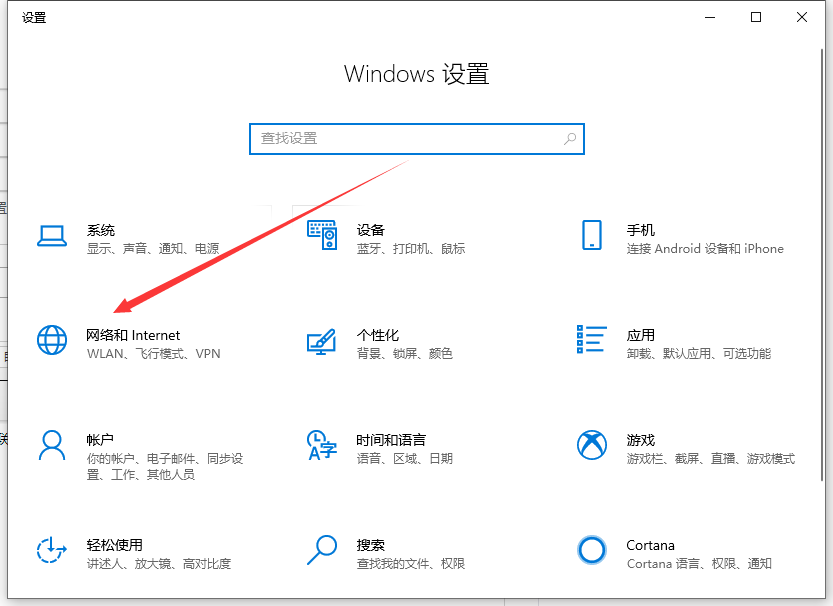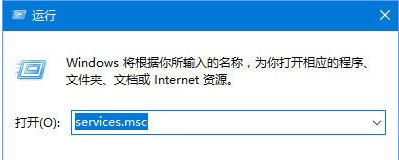win10家庭版系统安装IE浏览器的详细操作方法(图文)
- 编辑:飞飞系统
- 时间:2022-01-17
最近有使用win10系统的网页反映,他出于某些原因需要在自己电脑上使用IE浏览器,但是他在自己电脑中寻找之后却发现并没有IE浏览器。根据飞飞系统小编的研究,这种情况应该是IE浏览器被手动卸载了,需要我们重新进行安装。下面小编给大家分享一下win10家庭版系统安装IE浏览器的详细操作方法,有需要的朋友一起来看看吧!
1、首先打开win10家庭版系统中的控制面板窗口,在其中点击程序下的“卸载程序”选项。
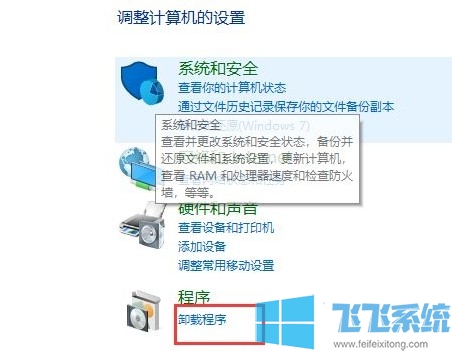
2、接着,在程序面板中,点击左侧的“启用或关闭Windows功能”。
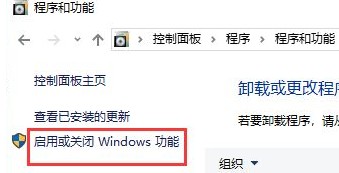
3、然后,进入到“Windows功能”列表,找到并勾选“Internet explorer 11”选项,点击应用和确定按钮。
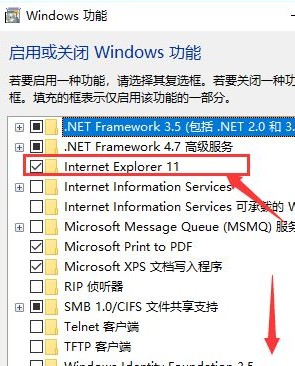
4、随即返回到桌面,点击左下角的开始菜单按钮,找到并点击“Windows附件”。
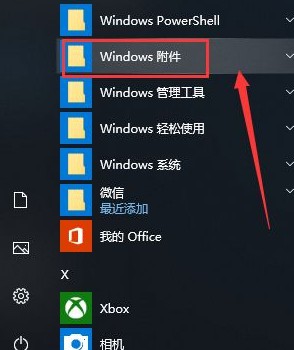
5、最后,在Windows附件展开后点击“Internet explorer 11”即可打开IE浏览器,将其右键选择“固定到“开始””屏幕选项。
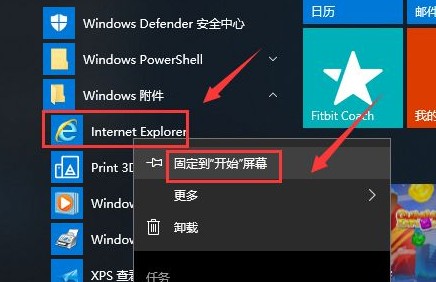
以上就是win10家庭版系统安装IE浏览器的详细操作方法,大家按照上面的方法来进行设置后,就可以在win10系统中重新使用IE浏览器了。
win10家庭版系统安装IE浏览器的详细操作方法
1、首先打开win10家庭版系统中的控制面板窗口,在其中点击程序下的“卸载程序”选项。
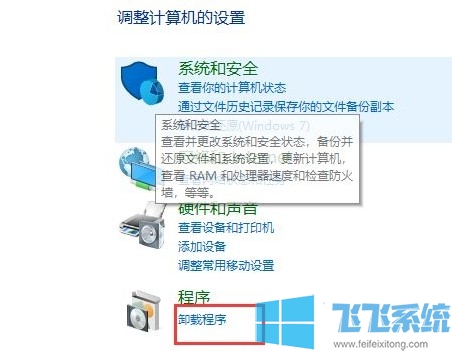
2、接着,在程序面板中,点击左侧的“启用或关闭Windows功能”。
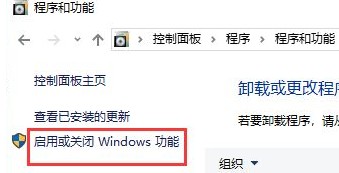
3、然后,进入到“Windows功能”列表,找到并勾选“Internet explorer 11”选项,点击应用和确定按钮。
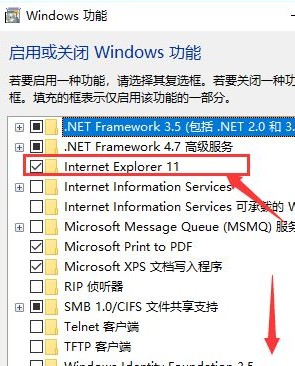
4、随即返回到桌面,点击左下角的开始菜单按钮,找到并点击“Windows附件”。
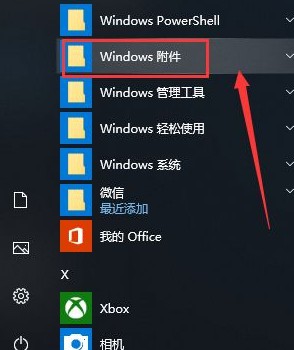
5、最后,在Windows附件展开后点击“Internet explorer 11”即可打开IE浏览器,将其右键选择“固定到“开始””屏幕选项。
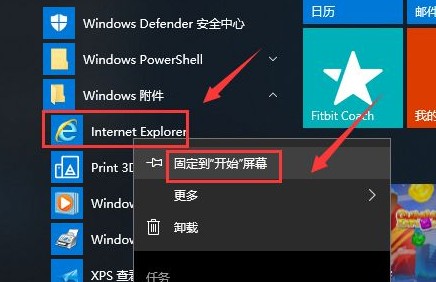
以上就是win10家庭版系统安装IE浏览器的详细操作方法,大家按照上面的方法来进行设置后,就可以在win10系统中重新使用IE浏览器了。